Retraits
Pour retirer/supprimer des ressources physiques, vous devez avoir le rôle suivant :
- Opérateur d'inventaire physique - étendu (avec périmètre au niveau de l'institution)
Un retrait correspond au processus de suppression d'exemplaires du catalogue pour s'assurer que le catalogue est à jour et ne représente que les ressources qui sont effectivement présentes dans les notices de fonds. Bien que les exemplaires retirés n'apparaissent pas dans Alma et ne soient pas publiés dans Primo, les bibliothécaires et les utilisateurs du personnel peuvent voir une notice historique de ces exemplaires dans les rapports Analytiques. Les exemplaires retirés apparaissent dans Analytics avec comme Cycle de vie = Supprimé.
Cette section décrit les méthodes utilisées pour retirer des exemplaires (un ou plusieurs exemplaires ou un ensemble d'exemplaires).
Les utilisateurs ayant les rôles d'opérateur d'achat et de réception pourront supprimer des exemplaires lors de la modification d'une ligne de commande.
Retirer un ou plusieurs exemplaires
Il y a deux méthodes pour retirer (supprimer) des exemplaires à partir de la Liste des exemplaires. Pour retirer un exemplaire à la fois, cliquez sur le bouton Action sur une ligne (Retirer). L'autre option consiste à utiliser la colonne des cases à cocher pour sélectionner un ou plusieurs exemplaires et cliquer sur l'option Gérer la sélection > Retirer des exemplaires.
Lors de la suppression d'un exemplaire, vous pouvez supprimer la notice de collections si elle n'a plus d'autre exemplaire attaché. Selon la configuration des paramètres suivants dans le tableau Paramètres du client (Gestion des ressources > Menu de configuration > Autres paramètres), Alma peut aussi supprimer des notices bibliographiques :
- suppressBibWithDeletedHol – Si cette option est définie sur vrai, Alma supprime les notices bibliographiques dont les notices de collections sont supprimées.
-
suppressBibWithSuppressedHol – Si ce paramètre est défini sur vrai, Alma supprime les notices bibliographiques qui ne contiennent que des notices de collections.
Si suppressBibWithSuppressedHol est fixé à faux, Alma publie la notice bibliographique.Dans le cas où vous avez un titre avec un seul exemplaire et un type de processus est exclu de la publication (comme pour Acquisition), les collections associées sont également supprimées. Le paramètre suppressBibWithSuppressedHol contrôle par conséquent si la notice bibliographique est publiée ou non. Voir Exclure des ressources avec des processus de traitement spécifiques de la publication pour plus d'informations.
Si une notice ne comprend qu'un seul exemplaire supprimé au niveau de la localisation, elle est toujours publiée depuis l'institution réseau comme étant nouvelle/mise à jour, mais elle ne contient pas le champ AVA. Pour que les notices ne puissent pas être récupérées dans Primo, vous devez les supprimer manuellement.
Voir Configurer d'autres paramètres pour plus d'informations sur la configuration des paramètres suppressBibWithSuppressedHol et suppressBibWithDeletedHol
Pour retirer un ou plusieurs exemplaires :
- Faites une recherche sur le ou les exemplaires physiques que vous souhaitez retirer (voir Effectuer une recherche dans Alma).
- Dans la ligne des résultats de recherche contenant le(s) exemplaire8s) que vous souhaitez retirer, cliquez sur Exemplaires.
En fonction du type de recherche choisi et en fonction de ce qui est disponible dans votre inventaire, différents résultats peuvent s'afficher après avoir cliqué sur Exemplaires.
- Si vous avez effectué une recherche sur Tous les titres ou sur Titres physiques et qu'il n'y a qu'une seule notice de collections, la page Liste des exemplaires apparaît avec l'option Retirer des exemplaires. Pour plus d'informations sur la page Liste des exemplaires, voir Travailler avec la liste des exemplaires.
- Si vous sélectionnez une recherche sur Tous les titres ou sur Titres physiques et qu'il y a plusieurs notices de collections, vous devez cliquer sur Voir toutes les collections et sélectionner Voir les exemplaires dans la liste des actions pour la notice de collections spécifique (voir Travailler avec la Liste des collections) à partir de laquelle vous voulez supprimer plusieurs exemplaires.
- Si vous sélectionnez une recherche sur Exemplaires physiques et que la notice de collections contient un seul exemplaire, la page Éditeur d'exemplaire physique apparaît en premier. Cliquez sur Voir tous les exemplaires pour afficher la page Liste des exemplaires.
- Continuez avec l'une des actions de suppression suivantes :
- Cliquez sur Retirer dans la liste des actions possibles sur la ligne puis cliquez sur Confirmer dans la boîte de dialogue de confirmation.
Si le dernier exemplaire a été retiré de la notice de fonds, la boîte de dialogue Dernier exemplaire apparaît :
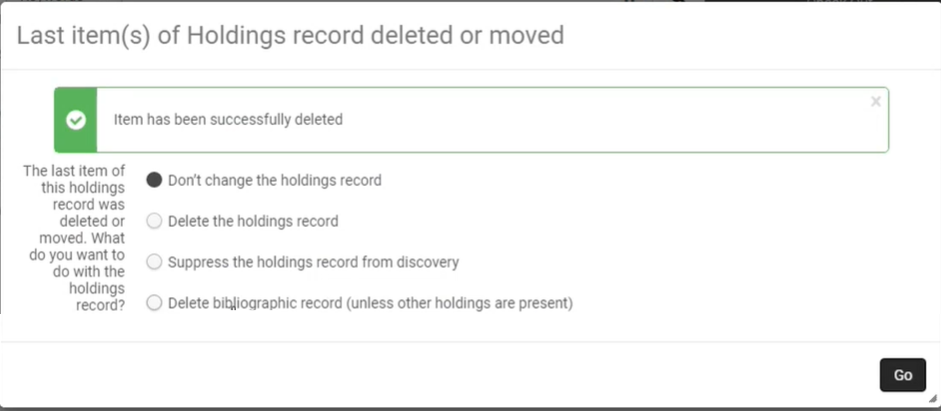 Sélectionnez une des options suivantes puis cliquez sur OK.
Sélectionnez une des options suivantes puis cliquez sur OK.- Ne pas modifier la notice de fonds – Sélectionnez cette option si vous ne voulez pas retirer ou supprimer la notice de fonds.
- Supprimer la notice de fonds – Sélectionnez cette option si vous voulez retirer la notice de fonds.
- Ne pas publier la notice Holding – Sélectionnez cette option si vous ne voulez pas retirer la notice de fonds, mais que vous voulez empêcher la notice d'apparaître dans Primo ou dans un système de découverte externe.
-
Delete bibliographic records (unless other holdings are present) – Sélectionnez cette option si vous voulez supprimer la notice bibliographique qui est associée à l'exemplaire si la notice bibliographique n'a pas d'autre notice de fonds. Dans ce cas, la notice de fonds et la notice bibliographique associées à l'exemplaire sont supprimées.
Si vous supprimez une notice bibliographique dans la Zone Institution et que vous êtes la dernière bibliothèque du consortium à la posséder, la notice bibliographique est automatiquement supprimée de la Zone Réseau. Si vous ne voulez pas qu'elle soit supprimée automatiquement de la Zone Réseau, réglez le paramètre client delete_nz_bib_without_inventory (Configuration > Zone Réseau > Ressources > Général > Autres paramètres) sur faux (voir Configurer d'autres paramètres (gestion des ressources)).
- Utilisez la colonne des cases à cocher pour sélectionner un ou plusieurs exemplaires, puis cliquez sur l'option Gérer la sélection > Retirer des exemplaires.
Actuellement cette option n'apparaît que lorsqu'il n'y a qu'une seule notice de collections.
- Cliquez sur Retirer dans la liste des actions possibles sur la ligne puis cliquez sur Confirmer dans la boîte de dialogue de confirmation.
Les exemplaires qui sont marqués de la mention Engagement de conservation ne sont pas supprimés. Pour plus d'informations, voir Informations de conservation.
Dans un rapport de traitement, les exemplaires non supprimés s'affichent dans la section Compteurs, sous Nombre d'exemplaires non gérés.

Rapport de traitement - Nombre d'exemplaires non gérés (exemplaires non supprimés, car soumis à un engagement de conservation)
Supprimer des ensembles d'exemplaires
Vous pouvez retirer des exemplaires à partir de titres physiques ou d'un ensemble d'exemplaires physiques en exécutant le traitement Retirer des exemplaires physiques. Pour plus d'informations, voir Effectuer des traitements manuels sur des ensembles définis.

